Pochi dispositivi mobili offrono una qualità fotografica migliore rispetto all'iPhone. Dalla risoluzione ad alto pixel alla facilità di sincronizzazione delle foto tra tutti i prodotti Apple, le fotocamere per smartphone di Apple sono di solito la scelta numero uno per l'acquisizione di immagini.
Sfortunatamente, perché è così facile fare belle foto, ciò significa che ne finirai molte. Se hai migliaia di foto e stai esaurendo lo spazio, ecco come organizzare le foto sul tuo iPhone utilizzando diversi metodi.
Prima di iniziare: alcuni consigli generali per risparmiare spazio
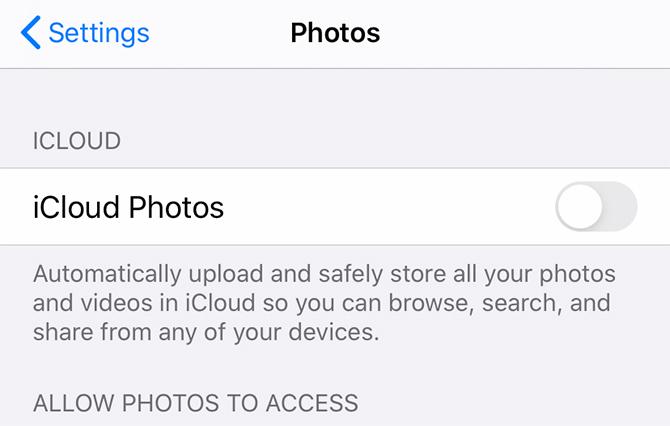
Anche se sicuramente analizzeremo i modi specifici in cui puoi organizzare le tue foto, volevamo anche darti alcuni suggerimenti per risparmiare spazio per iniziare:
- Rivedi sempre le tue foto. È facile scattare qualche foto e dimenticarsene, ma quelle "poche foto" possono sommarsi. Per evitare un futuro arretrato, prendi l'abitudine di guardare le tue foto dopo averle scattate. Decidi rapidamente su quali eliminare.
- Non conservare foto quasi duplicate. Scattare un sacco di foto back-to-back è un buon modo per offrirti molte opzioni, ma se le foto sono quasi identiche, non hai bisogno di tutte. Prendi l'abitudine di eliminare copie ridondanti per ridurre il disordine di archiviazione delle foto.
- Ottimizza lo spazio di archiviazione del tuo iPhone. Sul tuo iPhone sotto impostazioni > Fotografie, vedrai un'opzione chiamata Foto di iCloud. Se attivi questa impostazione, il telefono caricherà e memorizzerà automaticamente le tue foto a dimensioni reali nel tuo account iCloud.
Ora che conosci i diversi modi in cui puoi risparmiare un po 'di spazio, parliamo di organizzare le tue immagini in modo più dettagliato.
1. Come organizzare le foto sul tuo iPhone per data

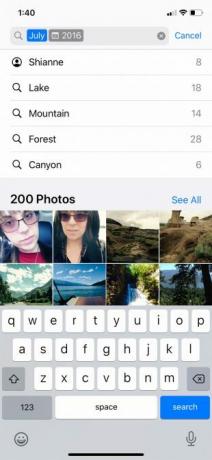

Ogni volta che scatti una foto, un piccolo pezzo di metadati è attaccato a quell'immagine. Parte di questi dati è la data di acquisizione, che consente di cercare e organizzare le foto per data.
Per organizzare le foto di iPhone entro la data scattata:
- Apri l'impostazione predefinita Fotografie e tocca l'app Ricerca icona.
- Nella barra di ricerca, digita un mese o un evento. In questo caso, ho scelto "Luglio".
- Quando digiti "luglio", il telefono visualizzerà tutte le foto scattate in quel mese. Da lì, puoi restringere ulteriormente la selezione.
- Ad esempio, potresti cercare tutte le foto che hai scattato a luglio 2016.
Un'altra grande caratteristica della ricerca e dell'organizzazione delle foto per data è che l'iPhone riconosce il contenuto all'interno di quelle immagini.
Ad esempio, posso restringere nuovamente i risultati della mia ricerca utilizzando il tag "mountain". Questo tirerà su tutte le immagini delle montagne che hai scattato a luglio 2016.
2. Come organizzare le foto sul tuo iPhone per nome



Il prossimo modo migliore per organizzare le foto sul tuo iPhone è per nome. Questo è un metodo davvero utile per trovare foto di te o dei tuoi amici.
Gli iPhone moderni contengono software di riconoscimento facciale. Quando carichi una foto, il tuo telefono rileverà e riconoscerà automaticamente volti diversi. Quindi designerà ciascuna di queste facce uniche come una "persona". Usando questo, Photos raggrupperà le immagini di quella persona insieme, indipendentemente dalla data o dall'evento.
Tuttavia, l'organizzazione delle foto per nome richiede un po 'di installazione. Ecco come farlo:
- Per prima cosa, vai in Fotografie app e toccare Ricerca.
- Sotto Persone, vedrai un mucchio di cerchi con facce al loro interno. Seleziona una di quelle facce e vedrai una directory di tutte le immagini che contengono quella persona.
- Potresti anche vedere una riga che dice Persona senza nome accanto alla cerchia di quella persona.
- Per nominarli, tocca Persona senza nome > Aggiungi nome. Digita il loro nome in. Quindi tocca Il prossimo > Fatto.
Dopo aver nominato quella persona, tutte le foto con il viso saranno automaticamente taggate e ricercabili con il loro nome.
Se vai in Album sezione dell'app Foto, vedrai anche che il tuo dispositivo crea automaticamente un album per questa persona sotto Persone e luoghi.
3. Come organizzare le foto sul tuo iPhone in base alla posizione

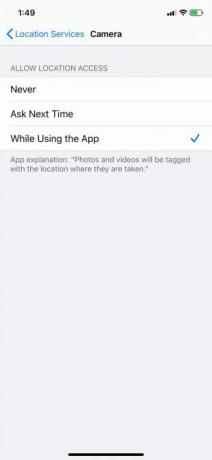

Un altro ottimo modo per organizzare le foto del tuo iPhone è in base alla posizione. Come il precedente metodo di organizzazione, tuttavia, questo richiede un po 'di lavoro per essere pronto.
Quando scatti una foto con il tuo iPhone, i metadati della foto registrano automaticamente la posizione della tua foto, purché tu Servizi di localizzazione acceso per la tua fotocamera.
Per attivare i servizi di localizzazione:
- Apri il impostazioni app.
- Scorri verso il basso fino a vita privata.
- Scegliere Servizi di localizzazione > telecamera.
- Una volta che sei acceso telecamera, tocca Consenti accesso alla posizione Durante l'utilizzo dell'app.
Ora che questa impostazione è attiva, il tuo iPhone eseguirà automaticamente il geotag di nuove immagini. Ordinerà quindi queste foto basate sulla posizione in un album prefabbricato.
Per visualizzare le tue foto:
- Vai al Fotografie app.
- Sotto Album > Persone e luoghi, tocca posti.
- Sulla mappa, tocca l'anteprima del luogo che desideri visualizzare. Vedrai tutte le foto da quella posizione.
4. Come organizzare le foto sul tuo iPhone in album
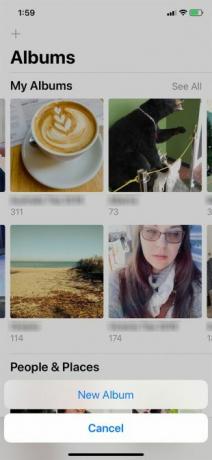


Ora supponiamo che tu voglia organizzare le tue foto in album. Questo è il metodo più semplice che le persone usano per organizzare le loro foto, in quanto è un buon modo per raggruppare le foto che coprono più posizioni, date, persone o eventi.
Fondamentalmente, gli album manuali sono utili per tutto ciò che il tuo iPhone non può ordinare automaticamente da solo.
Per creare un nuovo album fotografico:
- Avvia il Fotografie app e toccare Album.
- Nell'angolo in alto a sinistra dello schermo, tocca il Più (+) cartello.
- Scegliere Nuovo album.
- Una volta toccato Nuovo album, ti verrà chiesto di nominare l'album. Dopo averlo nominato, scegli Salva.
- Una volta nominato l'album, puoi iniziare ad aggiungere foto.
Se sul telefono sono presenti foto che hai dimenticato di aggiungere all'album:
- Vai al tuo Album sezione. Tocca su Recenti o La mia serie di foto.
- Rubinetto Selezionare nell'angolo in alto a destra.
- Seleziona le foto che desideri aggiungere.
- Tocca la freccia rivolta verso l'alto, situata nell'angolo in basso a sinistra dello schermo.
- Selezionare Aggiungi all'album. Scegli l'album a cui desideri aggiungere queste foto.
Da qui in poi, ogni volta che devi trovare le foto di un evento di più giorni, dovresti essere in grado di accedere all'app Foto e visualizzare l'album appropriato.
5. Come organizzare le foto del tuo iPhone sul tuo computer
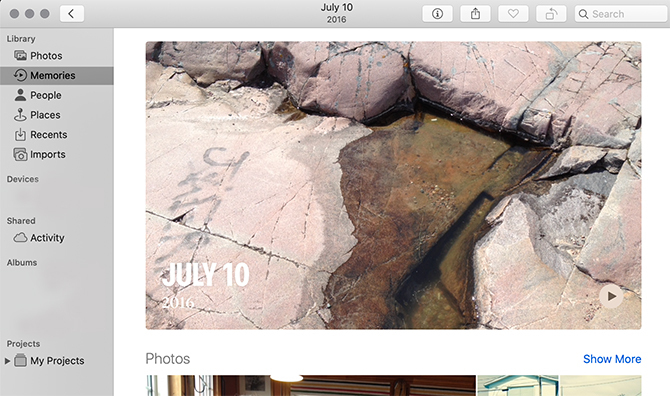
C'è ancora un altro modo per organizzare le foto del tuo iPhone: attraverso il tuo computer iMac o MacBook.
Se hai l'ultima versione di macOS installata sul tuo computer, dovresti avere un'app di utilità integrata chiamata Fotografie. Questa app corrisponde all'app Foto del tuo iPhone.
Quando carichi foto dal tuo iPhone sul tuo computer, l'app dovrebbe funzionare in modo molto simile. Di nuovo:
- L'app Foto ti consente di ordinare le tue foto per Persone, postie data.
- Puoi taggare i volti delle persone per organizzare le foto per nome.
Per saperne di più su questa app, dai un'occhiata al nostro antipasto suggerimenti per la gestione della libreria di foto del Mac 8 Suggerimenti per iniziare per gestire la tua libreria di foto su MacLe tue foto per Mac sono un disastro? Segui questi suggerimenti per principianti per metterli sotto controllo e migliorare la tua organizzazione delle immagini. Leggi di più .
Organizza meglio le foto sul tuo iPhone
Con un paio di suggerimenti e trucchi rapidi, sarai sulla buona strada per organizzare le foto sul tuo iPhone. Come Google Foto, l'app Foto di Apple integrata è uno strumento incredibilmente potente e di cui dovresti approfittare.
Esiste un altro modo per organizzare e ripulire lo spazio sul tuo iPhone: eliminare le immagini duplicate. Ecco come eliminare foto duplicate sul tuo iPhone Come eliminare le foto duplicate su iPhoneEcco le migliori app per eliminare rapidamente le foto duplicate sul tuo iPhone in modo da poter risparmiare spazio. Leggi di più utilizzando app gratuite o quasi gratuite.
Con una laurea in Design e un background in podcasting, Shianne ora lavora come scrittore di contenuti e illustratore 2D. Scrive di tecnologia creativa, intrattenimento e produttività.


